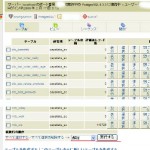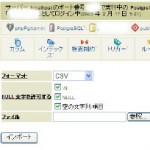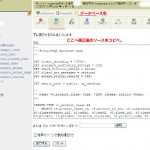【EC-CUBE】mySQLからpostgreSQLへデータを移行する
パフォーマンス改善のため、MSQLからPSQLへのデータベース移行を行う。
移行前 mySQL5.2 → 移行後 postgreSQL8.3 (※VER末番省略)
PSQLの8.3系はパフォーマンスは高いが、SQLの互換性で色々と問題が出ることもあるようなので、モジュールなどを使用する際は、注意すること。
移行の場合は、一旦同サーバ内に、サブドメインなどで別環境を作っておき、そちらでインストールしてから本番環境からDBを切り替えるのが望ましい。
【主な手順】
- MYSQLのDBからphpMyAdminで、テーブルごとにCSVデータを書き出す。
- (一応同じサーバ内に別環境をつくり)EC-CUBEをポスグレ使用でインストール
- postgreSQL(以下PSQL)のDBのテーブル内のデータを全て空にする
- テーブルごとに、先にMSQLからダウンロードしていたCSVデータをインポート(※携帯用コメントとショップ用コメントをカスタマイズ追加しているから、この際にPSQLのdtb_productsにcomment7とshop_comment1カラムを追加しておく。)
- ビューを調整。
・vw_product_class
・vw_products_allclass
・vw_products_allclass_detail
・vw_products_nonclass
の4つのビューに、カスタマイズで追加していたコメントカラム(comment7、shop_comment1 ※ショップカラムは、表示しないので、allクラスとnonclassだけでもいいと思う)をそれぞれ追加して生成しなおす
では詳しい手順。
その1)
phpMyAdminを開いて、左のサイドメニューからテーブルを1つずつ選択。エクスポートタブメニューをクリックし、テーブルのエクスポートメニューで、
エクスポート:「MS Excel用CSVデータ」を選択。
Excelオプション:NULL/最初の1行目にフィールド名を追加する(チェックあり)/Excelの種類(Windows)
ファイルで保存する(チェック)/圧縮(無し)/エンコード(non)
で実行。
エンコードの変換有無は、移行する相互のDBの文字エンコードが違う場合、文字化けを防ぐために必要になるが、書き出してからテキストエディタなどで様子を見ながら変換したほうが安心な気がする。
結構な数のテーブルがあるので、PSQLにインポートの際間違えないようにファイル名に気をつけながら順番に繰り返す。
その2)
PSQLでEC-CUBEインストール用のDBを1つ新規作成し、そこへ、もとのMSQLのEC-CUBEと同じバージョンのEC-CUBEを新規インストールする。
以前のものと同じバージョンにあわせるのは、DBの安全移行のため。ただしテーブル構造などが変わっていないバージョンの変更であれば、新しいEC-CUBEでもかまわない。
別のEC-CUBEを使う場合は、DBだけでなくファイルの移行も色々気をつけないといけないから正直めんどい;問題も切り分けにくいのでまずは、普通に移行だけ先に行ったほうがいいように思う。
その3)
ここで一旦新しいEC-CUBEの基本動作確認がベター。サーバー側の別のエラーが出ている場合は修正しておくこと。問題なければ、PSQLの各テーブルのデータを一旦空にする。
phpPgAdminを開いて、左メニューから、スキーマ→public→テーブルをクリックして選択。テーブルの一覧がでるので、ページ下の方の「複数行の操作」メニューから、「すべて選択する」—>「空にする」を選んで実行ボタンをクリック。
これで、テーブルの構造は残るが値は消えた。
その4)
dtb_baseinfoを選択して、上のタブメニューからインポートを選ぶ。
フォーマット(CSV)/NULL文字を許可する(\n、NULL、殻の文字列・項目いずれもチェック)
先に保存していたMSQLのdtb_baseinfoのテーブルデータを選択して、インポートボタンをクリック。
これを、最後のテーブルまで繰り返す。
途中、インポートエラーが出たらメッセージごとにもとのMSQLデータを調整するなどして対応。カスタマイズして増やしたカラムに相当するカラムがPSQLのテーブルにない場合、エラーが出るので、その際は、該当するカラムをテーブルに追加しておく。(例えば、dtb_productsにcomment7などを追加していた場合、PSQLのインポートでは、そのデータを入れるカラムがまだないので、作成しておかなくてはいけない)
その5)
PSQLでは、VIEWを使用してテーブルから値をあらかじめ集めておくことで表示のパフォーマンスをあげている。上記のようなカスタマイズでMSQLのテーブルにカラムを追加していた場合、そのデータをEC-CUBEで表示させるならVIEWにも修正が必要になる。(例えば、上記携帯用コメントcomment7は、携帯ページで表示させるので、それを読み込んでいるVIEWにもデータがなくては表示エラーになってしまう)
今回は、
- comment7→携帯ページ用商品説明文を入力&表示させている。
- shop_comment1→商品登録時に店舗のメモを格納しているが管理画面で確認するだけでフロント表示はしない。
となっているので、
- vw_product_class
- vw_products_allclass
- vw_products_allclass_detail
- vw_products_nonclass
の4つのビューに、それぞれ、値を足すことにする。
- vw_product_classは、マスター的な役割をするので、comment7もshop_comment1も追加する
- vw_products_allclassには、comment7のみ追加
- vw_products_allclass_detailには、comment7のみ追加
- vw_products_nonclassには、もshop_comment1も追加する
vw_product_class以外には、shop_comment1のほうが必要かどうかちょいとあいまい。なくてもいいかもしれない。(エラー出たときに足せば・・・)
やり方。まず、左メニューからビューのvw_product_classを選択。ページの右上のほうのタブメニューからエクスポートを選択。
まずは、ダウンロードを選んで、一旦ローカルにビューのデータをバックアップ。その後、表示でファイルを開く。L18あたりの、 t6.comment6,の後ろに、 t6.comment7, t6.shop_comment1,を追加。ソースをドラッグ&コピー。
phpPgAdminへ戻り、左メニューのビューをクリックして、表示されるビューの一覧から、vw_product_classのテーブル内の「破棄」ボタンをクリックして、vw_product_classビューを破棄する。
画面の上の方のデータベース名をクリック。
SQLタブをクリックして、フォームに修正後のソースを貼り付けて、実行。
これで、新しく修正されたビューが再生成される。「レコードが見つかりません」と表示されればok。残りのビューについても同様に繰り返す。
vw_products_allclassは、t5.comment3, の後ろにt5.comment7,を、t1.comment3, の後ろにt1.comment7,を追加。
vw_products_allclass_detailは、t3.comment3, の後ろにt3.comment7, を追加。
vw_products_nonclassは、 t1.comment6, の後ろに、t1.comment7, t1.shop_comment1, を追加。
これでOK。
最終テストを行うので、新EC-CUBEから、/data/install.php以外のデータを一旦削除し、本番のec-cubeのソースをこちらにコピーしてくる。これで、本番の環境と同じプログラムでDBのみPSQLの環境ができたことになるので、データが正しく移行されて、表示されているか確認。
動作に問題がなければ、本番のec-cubeの/data/install.phpの接続データベースをPSQLの情報に変更して、接続するDBを入れ替えて完了。テストの段階で、PHPソースなどを変更しなければならなかった場合は、本番にもそれらを反映する。
以上。書いてると長いけど、慎重にやれば、作業自体はそれほど難しくはない。